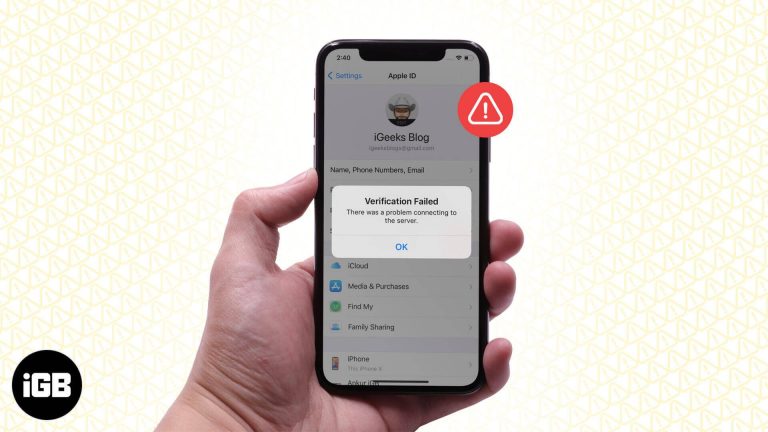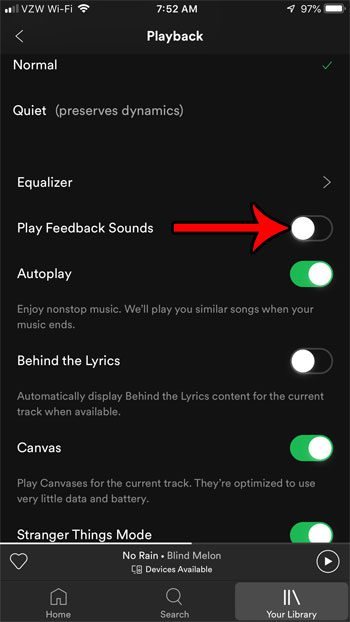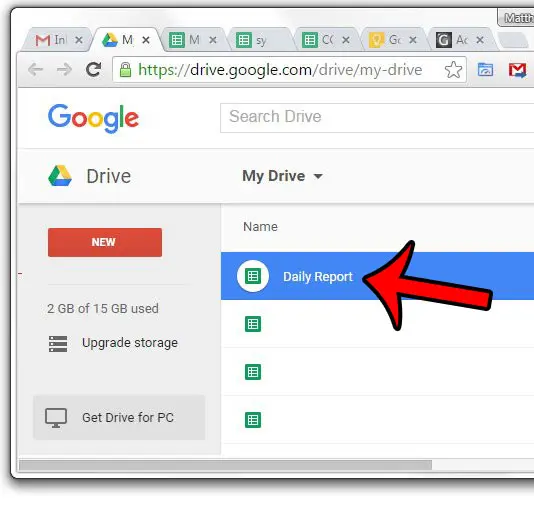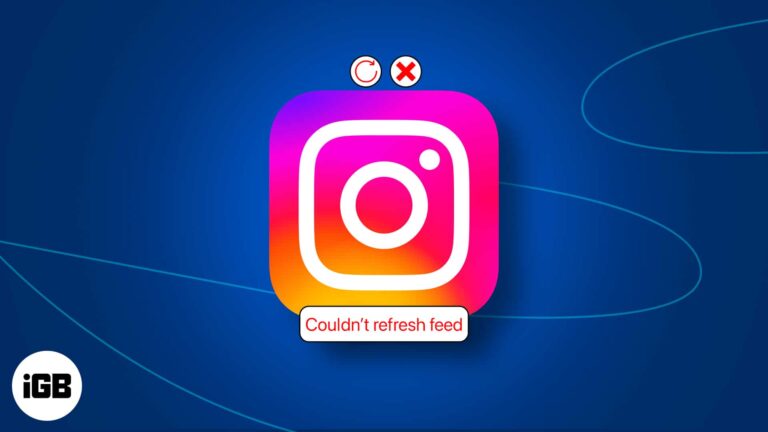Недостаточно места для установки macOS Ventura? Как это исправить!
Каждый год Apple выпускает новую версию macOS с дополнительными функциями и преимуществами. И последняя, macOS Ventura, не является исключением. Однако, если вы не можете пользоваться этими функциями, так как на вашем Mac недостаточно места для установки macOS Ventura, мы можем вам помочь.
Но прежде чем мы поможем вам с обновлением macOS, давайте посмотрим, стоят ли все эти усилия того.
- Почему вам следует перейти на macOS Ventura?
- Сколько места на диске вам нужно для обновления macOS Ventura
- Как освободить место для загрузки macOS Ventura
Почему вам следует перейти на macOS Ventura?
Отличается ли macOS Ventura от предыдущей версии macOS? Конечно, это является! macOS Ventura добавляет множество функций, отсутствующих в Monterey, таких как Stage Manager, FaceTime Handoff, непрерывность камеры, пароли и многое другое. Вы можете ознакомиться с нашим руководством по функциям macOS Ventura, чтобы изучить основные функции этого обновления.
Кроме того, Apple обещает улучшить скорость и время автономной работы. Таким образом, ответ для большинства пользователей — да; они должны обновиться до macOS Ventura.
Программы для Windows, мобильные приложения, игры - ВСЁ БЕСПЛАТНО, в нашем закрытом телеграмм канале - Подписывайтесь:)
Однако, в зависимости от приложений, которые у вас есть и которые вы используете, возможно, вы увидите, что ваш Mac работает хуже. Хотя такое приложение, как CleanMyMac X может помочь вам получить истинное представление о производительности вашего Mac.
Сколько места на диске вам нужно для обновления macOS Ventura?
Вашему Mac потребуется около 24 ГБ свободного места на диске для обновления до macOS Ventura. Установщик занимает примерно 12 ГБ, и желательно иметь вдвое больше свободного места.
Чтобы проверить объем свободного места на диске, щелкните логотип Apple → Об этом Mac → откройте вкладку «Хранилище» → подождите несколько минут, пока macOS соберет данные о доступном дисковом пространстве.
Вы можете следовать этому руководству, чтобы освободить место на Mac, или выбрать гораздо лучший вариант, загрузив CleanMyMac X. Приложение постоянно отслеживает ваш Mac и дает вам точное представление о том, сколько места на диске у вас есть в режиме реального времени — прямо с строка меню!
CleanMyMac X имеет мощную иконку в строке меню, которая отображает все виды удобных данных, включая доступное место на диске.
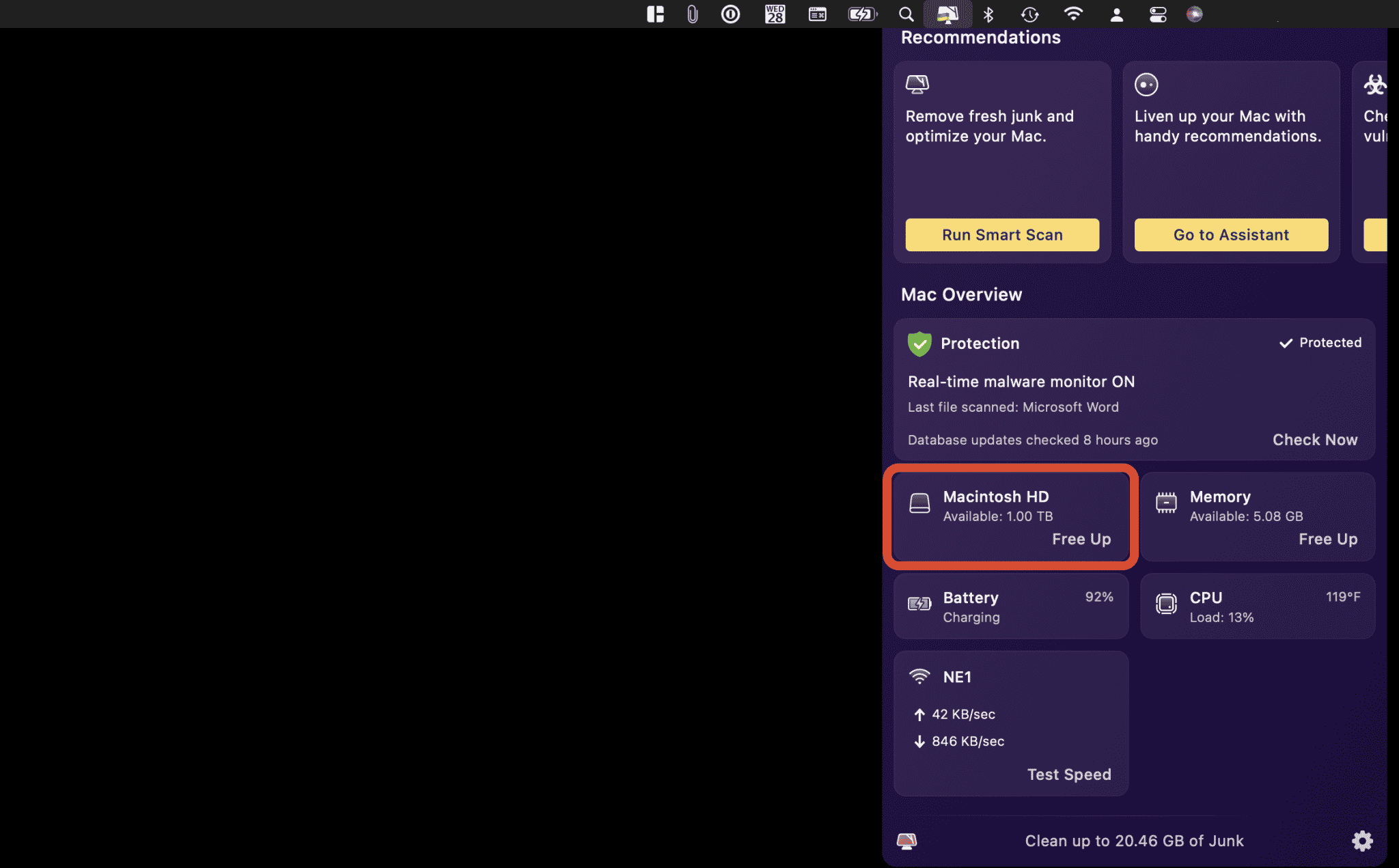 CleanMyMac X для Mac
CleanMyMac X для Mac
Как освободить место для загрузки macOS Ventura
Загрузить последнюю версию программного обеспечения довольно просто. Однако пространство может быть препятствием. Если на вашем Mac недостаточно места для установки macOS Ventura, вот что вам нужно сделать:
Шаг 1. Очистите ненужные файлы и кэш
Сколько секунд у вас есть? CleanMyMac X требуется около 15 секунд, чтобы проверить, сколько мусора у вас есть на вашем Mac, а также очистить место и кеш. Нет, правда!
Просто скачать CleanMyMac X, запустите его и выберите «Системный мусор» и запустите сканирование. За считанные секунды (буквально) он просканирует и очистит ваш Mac. Если вам нужно сделать еще один шаг, откройте «Обслуживание» на вкладке «Скорость» и выберите глубокую очистку кеша DNS.
Программное обеспечение быстро справляется с задачами, которые в противном случае заняли бы часы, если бы вы выполняли их вручную.
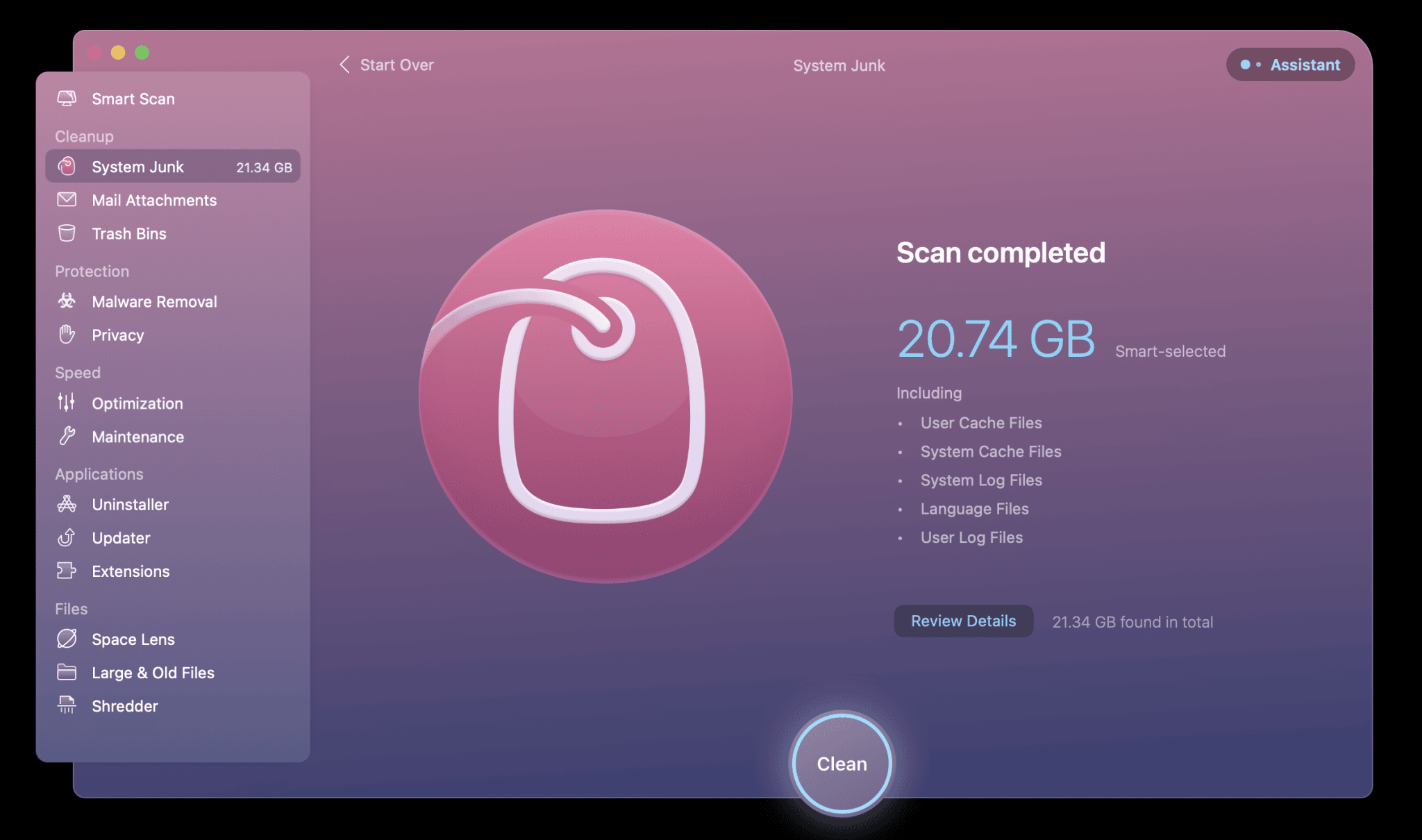 Сканирование системного мусора
Сканирование системного мусора
Шаг 2. Убедитесь, что на вашем Mac нет вредоносных программ
Хотя вредоносное ПО редко встречается на компьютерах Mac, ваш Mac все же может заразиться. Последнее, что вы хотите сделать, это чтобы вредоносное ПО, о существовании которого вы не знали, преследовало вас, когда пришло время обновиться до macOS Ventura.
С CleanMyMac X легко проверить наличие вредоносных программ. Модуль удаления вредоносных программ в CleanMyMac X проверяет всю вашу систему на наличие вредоносных программ по списку известных вредоносных программ, который постоянно обновляется. Вы будете спокойны, зная, что ваш Mac сканируется на наличие всех известных угроз.
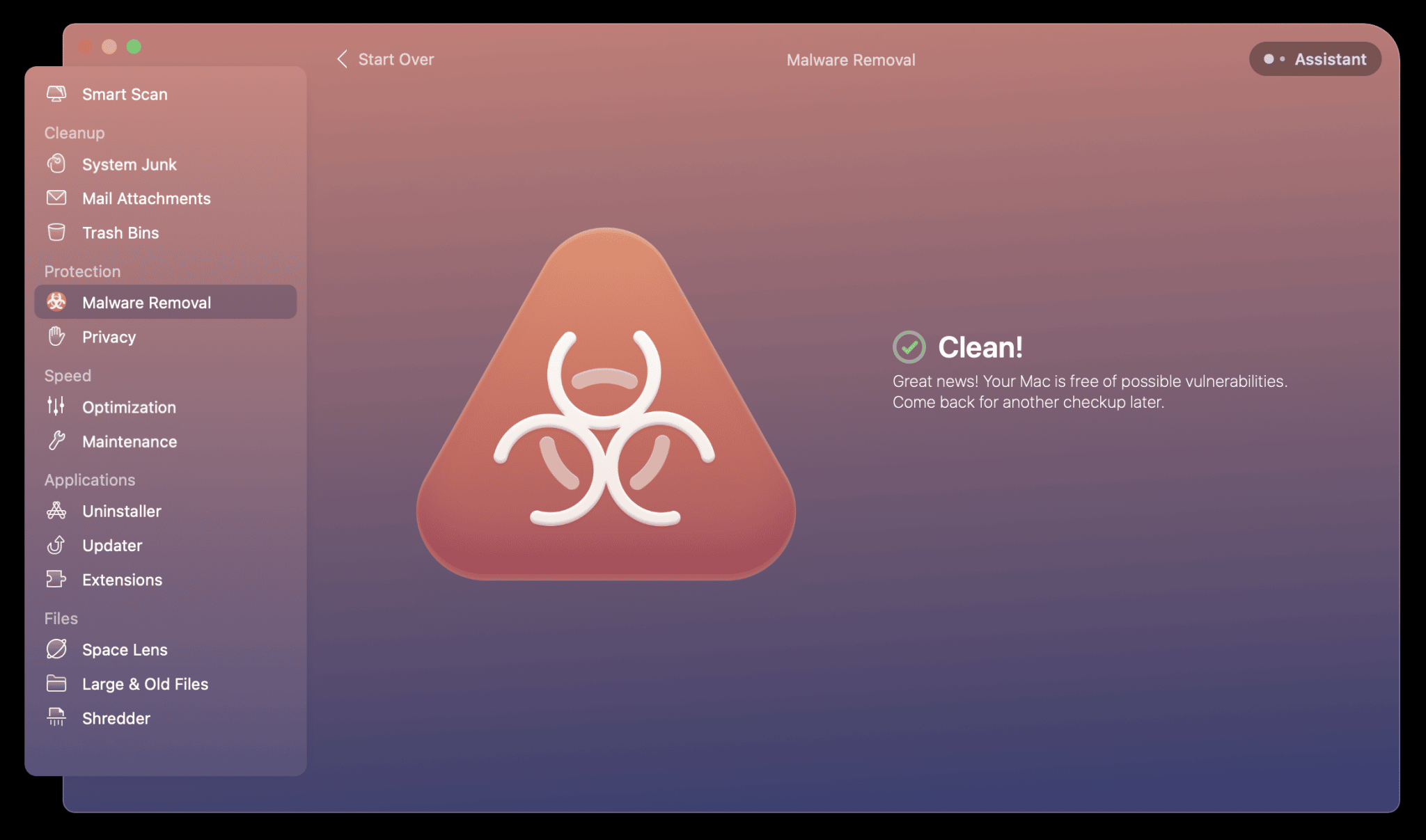 Удаление вредоносных программ
Удаление вредоносных программ
Сканирование вредоносных программ занимает несколько секунд с помощью CleanMyMac X. Просто выберите модуль удаления вредоносных программ, нажмите кнопку запуска, и приложение начнет работать. Если у вас есть вредоносное ПО, CleanMyMac X легко удалит его за вас.
Шаг 3: Создайте резервную копию
Есть несколько способов создать резервную копию вашего Mac. Какой бы метод вы ни выбрали, разумно иметь резервную копию, если что-то пойдет не так во время обновления. В худшем случае вам, возможно, придется загрузить Mac из резервной копии, чтобы не потерять важные данные.
Шаг 4. Выделите достаточно места на диске для обновления
Освобождение места на диске для обновления не подлежит обсуждению. Вашему Mac требуется необходимый объем для обновления, и у вас могут быть большие или старые файлы, препятствующие обновлению вашего Mac.
Модуль «Большие и старые файлы» в CleanMyMac X сканирует ваш Mac на наличие больших файлов и сортирует файлы по возрасту. Вы можете вручную выбрать файлы, которые хотите удалить, или позволить CleanMyMac X удалить их все.
Если вы предпочитаете их сохранять, CleanMyMac X также может выгрузить ваши большие и/или старые файлы в папку, которую вы можете переместить на внешний диск или в облачное хранилище, чтобы дать вашему Mac место, необходимое для обновления до macOS Ventura.
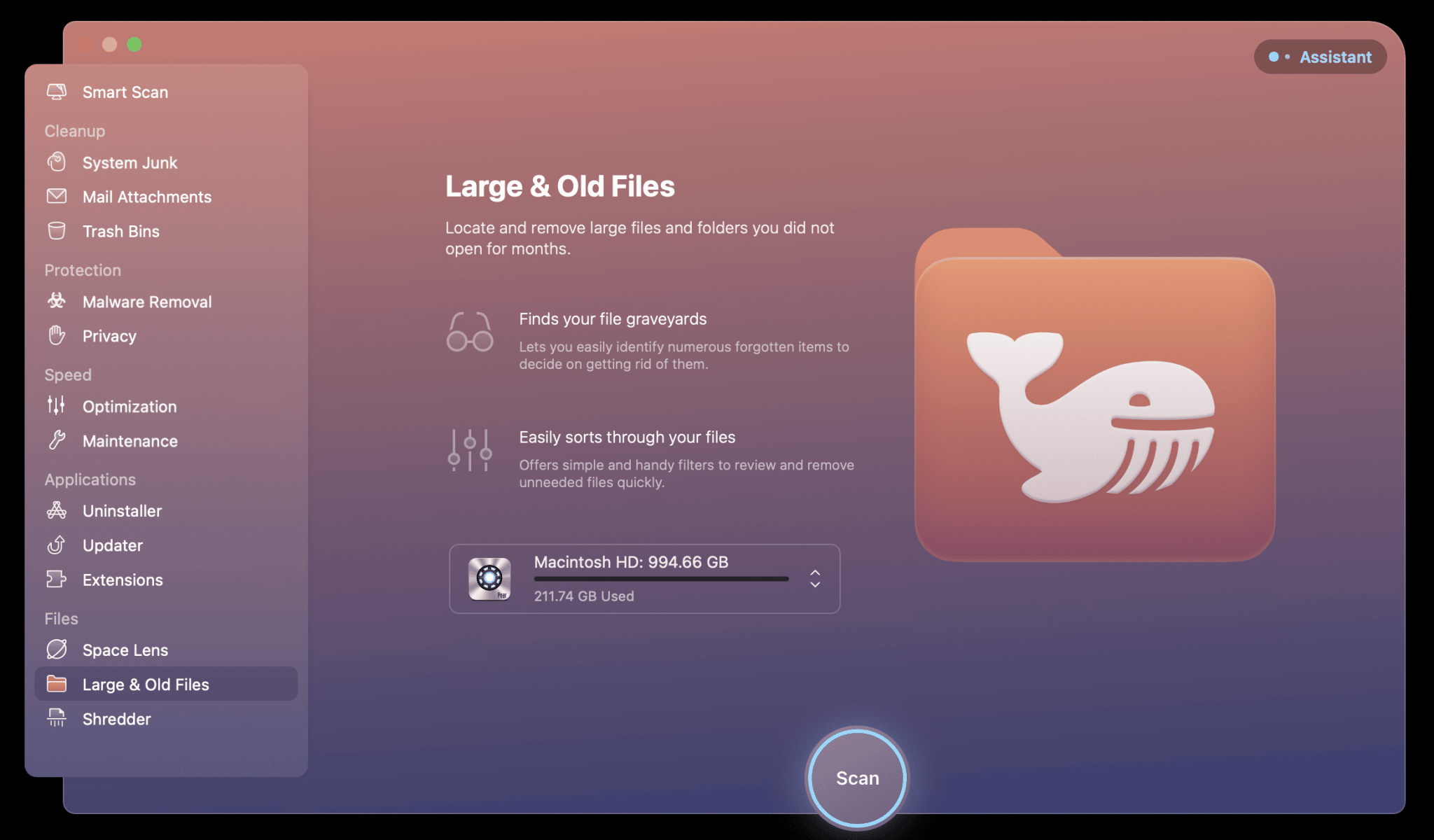 Поиск больших и старых файлов на Mac
Поиск больших и старых файлов на Mac
Шаг 5. Обновите macOS
Чтобы обновить Mac, коснитесь значка Apple в правом верхнем углу экрана. Выберите «Об этом Mac» и выберите «Обновление программного обеспечения». Если ваш Mac подходит для обновления до macOS Ventura, появится новое всплывающее окно, чтобы начать процесс.
Шаг 6. Следите за производительностью вашего Mac
Мониторинг вашего Mac после крупного обновления macOS очень важен. Сторонние приложения могут влиять на производительность, и, возможно, вы включили некоторые настройки, влияющие на работу вашего Mac после обновления. Двумя ключевыми показателями являются использование ЦП и памяти. Если скачки или регулярные часы выше, чем обычно, это показатель того, что ваш Mac работает не лучшим образом.
Меню CleanMyMac X может помочь определить, где возникают проблемы с использованием памяти и ЦП. Раскрывающееся меню в строке меню дает вам быстрый взгляд на производительность, а нажатие на модули вызывает подменю с более подробной информацией.
В подменю вы также можете закрыть приложения или службы, которые загружают память или процессор. CleanMyMac X — это не только быстрый способ узнать, как работает ваш Mac, но и самый простой и понятный способ устранения проблем на вашем Mac.
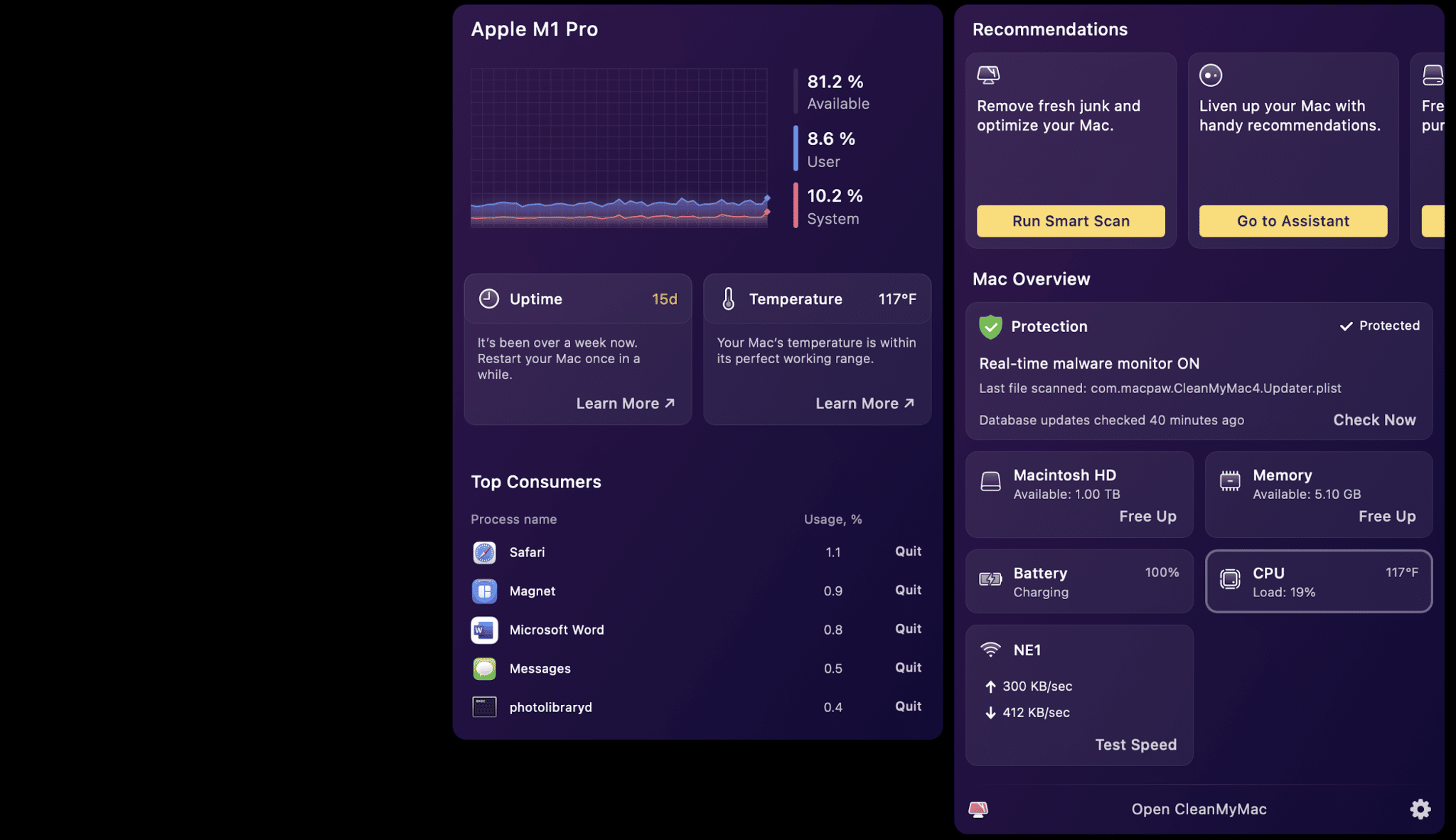 Обзор производительности Mac в CleanMyMac X
Обзор производительности Mac в CleanMyMac X
macOS Ventura — захватывающее обновление для Mac. Он обещает множество замечательных функций, но не удивляйтесь, если эти функции повлияют на производительность вашего Mac. Это особенно верно для старых компьютеров Mac с устаревшими процессорами.
CleanMyMac X — это идеальное приложение для продления срока службы вашего Mac, которое необходимо для обновления до Ventura и последующих версий.
Надеюсь, эта статья помогла вам установить обновление macOS Ventura и наслаждаться им. Если у вас есть какие-либо вопросы или вопросы, не стесняйтесь обращаться к нам в разделе комментариев.
Читать далее:
- Как загрузить общедоступную бета-версию macOS Ventura на Mac
- Как понизить версию macOS (с бета-версии на стабильную)
- Как создать, удалить или стереть раздел на Mac
Программы для Windows, мобильные приложения, игры - ВСЁ БЕСПЛАТНО, в нашем закрытом телеграмм канале - Подписывайтесь:)